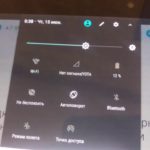Hindi nakikita ng laptop ang memory card
 Ang pag-unlad ng teknolohiya ay naging posible na gumamit ng mga memory card sa halos lahat ng uri ng kagamitan sa kompyuter. Ang laptop ay walang pagbubukod; iba't ibang mga naaalis na opsyon sa imbakan ay binuo din para dito. Gayunpaman, kung minsan ang mga gumagamit ay may mga katanungan habang gumagamit ng kagamitan sa computer. Sa aming artikulo susubukan naming isaalang-alang ang mga pinakakaraniwang problema at magmungkahi ng mga paraan upang maalis ang mga ito.
Ang pag-unlad ng teknolohiya ay naging posible na gumamit ng mga memory card sa halos lahat ng uri ng kagamitan sa kompyuter. Ang laptop ay walang pagbubukod; iba't ibang mga naaalis na opsyon sa imbakan ay binuo din para dito. Gayunpaman, kung minsan ang mga gumagamit ay may mga katanungan habang gumagamit ng kagamitan sa computer. Sa aming artikulo susubukan naming isaalang-alang ang mga pinakakaraniwang problema at magmungkahi ng mga paraan upang maalis ang mga ito.
Ang nilalaman ng artikulo
Paano magpasok ng Micro SD sa laptop
Bago maunawaan ang mga dahilan para sa malfunction, siguraduhin na ang card ay konektado nang tama - maaaring ito ang dahilan. Upang gawin ang lahat ng tama, basahin lamang ang manual ng pagtuturo. Kung sa ilang kadahilanan ay hindi ito magagamit, gamitin ang sumusunod na plano ng pagkilos:
- I-on ang iyong laptop at mag-log in sa iyong desktop sa user mode.
- Pagkatapos nito, maingat na siyasatin ang katawan ng kagamitan, kakailanganin mong makahanap ng isang espesyal na makitid na butas na halos 2.5 cm ang haba. Kadalasan ito ay matatagpuan sa ilalim ng front panel na may iba't ibang mga konektor.
- Kung ang iyong card ay iniangkop para sa input, ipasok lamang ito sa naaangkop na puwang. Kapag gumagamit ng Micro SD, dapat kang bumili ng espesyal na adaptor o adaptor. Pagkatapos nito, i-install ang card sa adapter slot, at ilagay ito sa slot sa laptop.
- Pagkatapos nito, dapat awtomatikong mag-isyu ng alerto ang system tungkol sa isang bagong nakakonektang device. Kung hindi ito nangyari, pumunta sa naaangkop na seksyon sa pamamagitan ng "My Computer".
- Ikonekta ang iyong antivirus upang suriin kung may mga virus at malware. Pagkatapos ng mga diagnostic, maaari mong buksan ang drive para sa karagdagang paggamit.

Pagkatapos isagawa ang mga manipulasyong ito, dapat kilalanin ng kagamitan ang drive at gamitin ito upang mag-save ng data at magtrabaho kasama nito. Kung ginawa mo nang tama ang lahat, ngunit hindi ito nakatulong sa paglutas ng problema, maaaring may mga nakatagong problema sa pagpapatakbo ng kagamitan. Pag-uusapan pa natin ito.
Mahalaga! Pakisuri ang parameter ng pagpapatakbo ng laptop na ito nang maaga kung gusto mong gumamit ng memory card. Ang ilang mga modelo ay maaaring hindi sumusuporta sa format na ito - dapat itong isaalang-alang kapag pumipili.
Mga dahilan kung bakit hindi nakikita ng laptop ang memory card
Kung ang lahat ng mga aksyon ay isinasagawa nang pare-pareho, ang mga user ay hindi dapat magkaroon ng anumang mga problema. Gayunpaman, kung nabigo ang iyong laptop na makilala ang panlabas na media, maaaring may problema sa system o mekanikal na pagkabigo. Ang pinakakaraniwang uri ng mga pagkakamali ay:
- Pinsala sa connector kung saan ipinasok ang memory card. Sa ilang mga kaso, maaaring may sira ang mga sensor na responsable sa pagkilala sa device.
- Mahina ang kondisyon ng drive, ang pinsala nito o pagkasira ng mga chips at microcircuits.
- Laptop na apektado ng mga virus at malware. Maaaring magdulot ng mga problema sa karaniwang mga programa at application.
- Hindi angkop ang format ng drive. Mayroong iba't ibang mga modelo, mangyaring siguraduhin na ito ay tugma sa iyong laptop nang maaga.
- Posible na ang mga setting sa system ay hindi tama at ang awtomatikong pagkilala ay hindi pinagana.

Kadalasan, ang dahilan ay mga error sa koneksyon at mga setting. Maaari mong lutasin ang mga ito sa iyong sarili nang walang tulong mula sa labas. Para sa mas kumplikadong mga uri ng mga pagkakamali, dapat kang humingi ng tulong mula sa isang espesyal na sentro ng serbisyo.
Pansin! Upang makatanggap ng mga libreng diagnostic at pag-troubleshoot, mangyaring panatilihin ang warranty card at huwag mag-ayos o magpalit ng mga bahagi nang mag-isa.
Ano ang gagawin kung hindi makita ng laptop ang memory card
Ang algorithm ng mga aksyon sa sitwasyong ito ay direktang nakasalalay sa uri at likas na katangian ng problema. Upang malutas ang isyu, subukan ang sumusunod na kurso ng pagkilos:
- I-restart ang system para sa mga awtomatikong diagnostic, muling ipasok ang drive sa connector.
- Kung kinakailangan, bumili ng espesyal na adaptor o adaptor para sa pagkonekta sa pamamagitan ng USB.
- Sa mga setting, itakda ang halaga upang awtomatikong ilunsad at makilala ang memory card. Pumunta sa nais na file gamit ang karaniwang landas.
- Magpatakbo ng isang antivirus system scan upang masuri at ayusin ang iba't ibang mga impeksyon sa software.
Ang mga ibinigay na dahilan para sa mga malfunctions at ang algorithm para sa pagwawasto sa mga ito ay makakatulong sa iyo na mabilis na malaman kung bakit hindi nakikita ng laptop ang memory card.